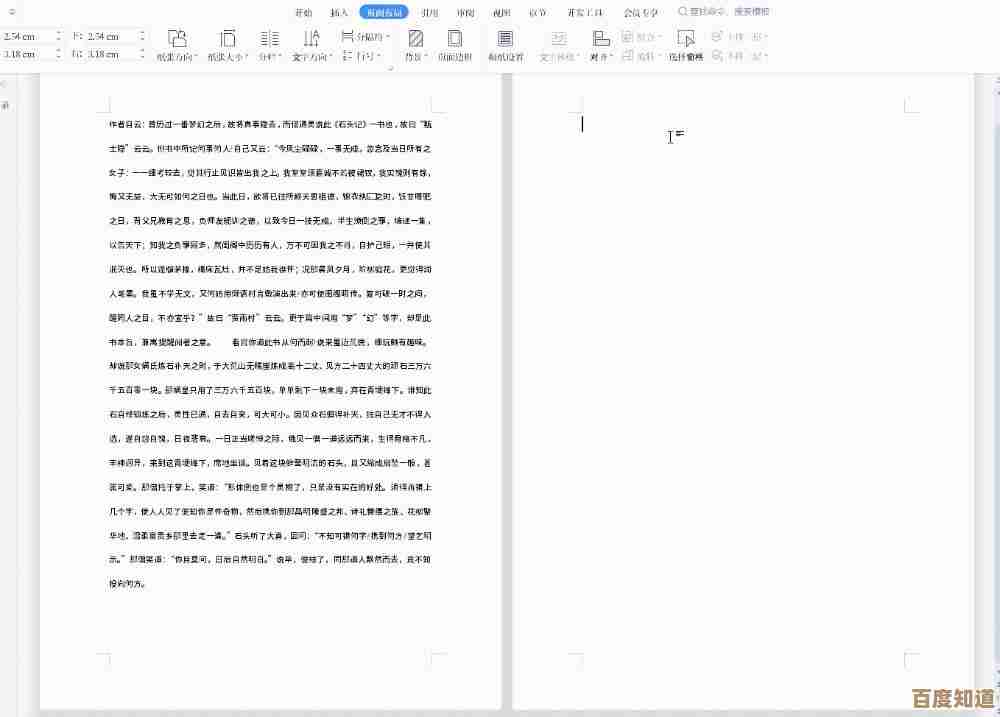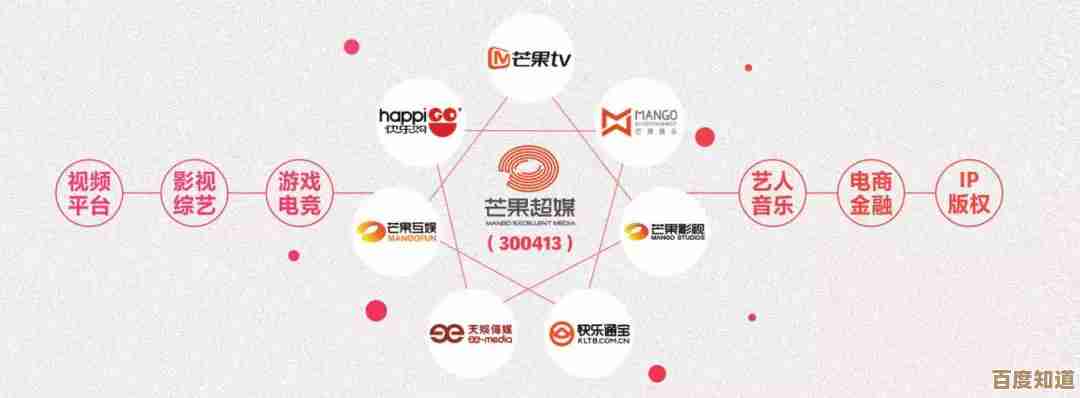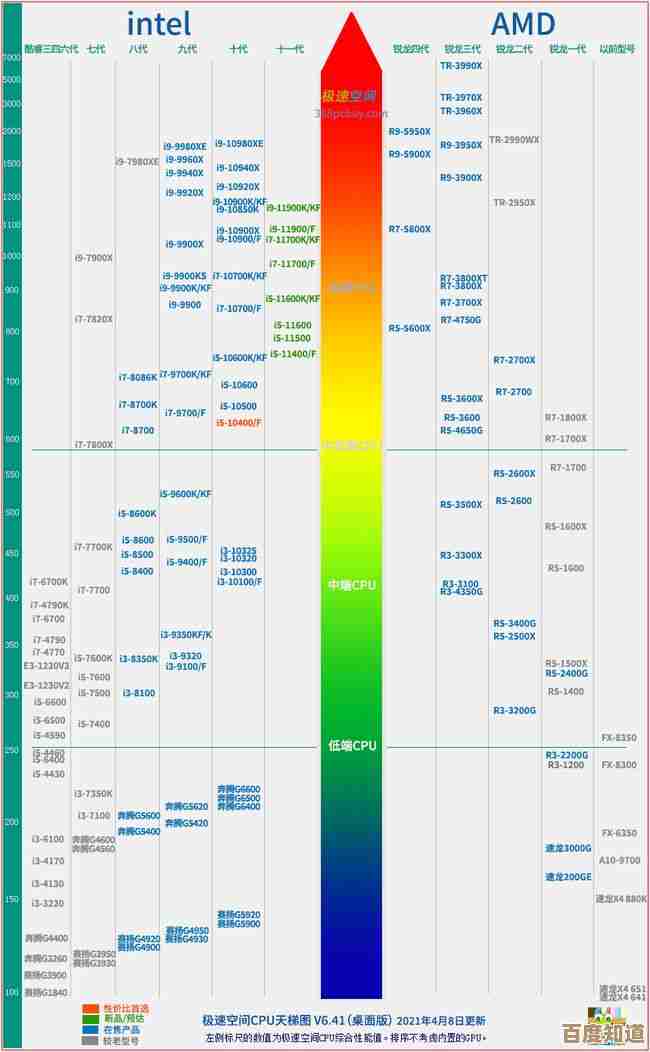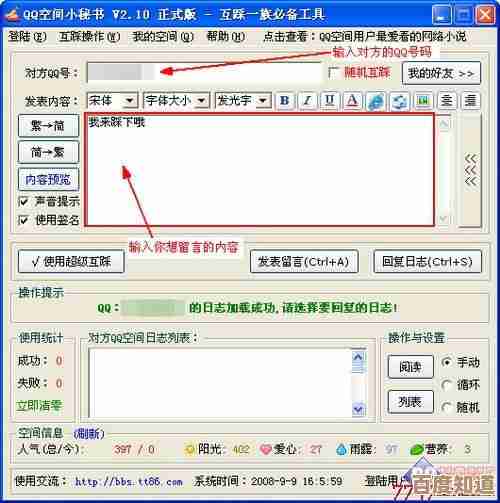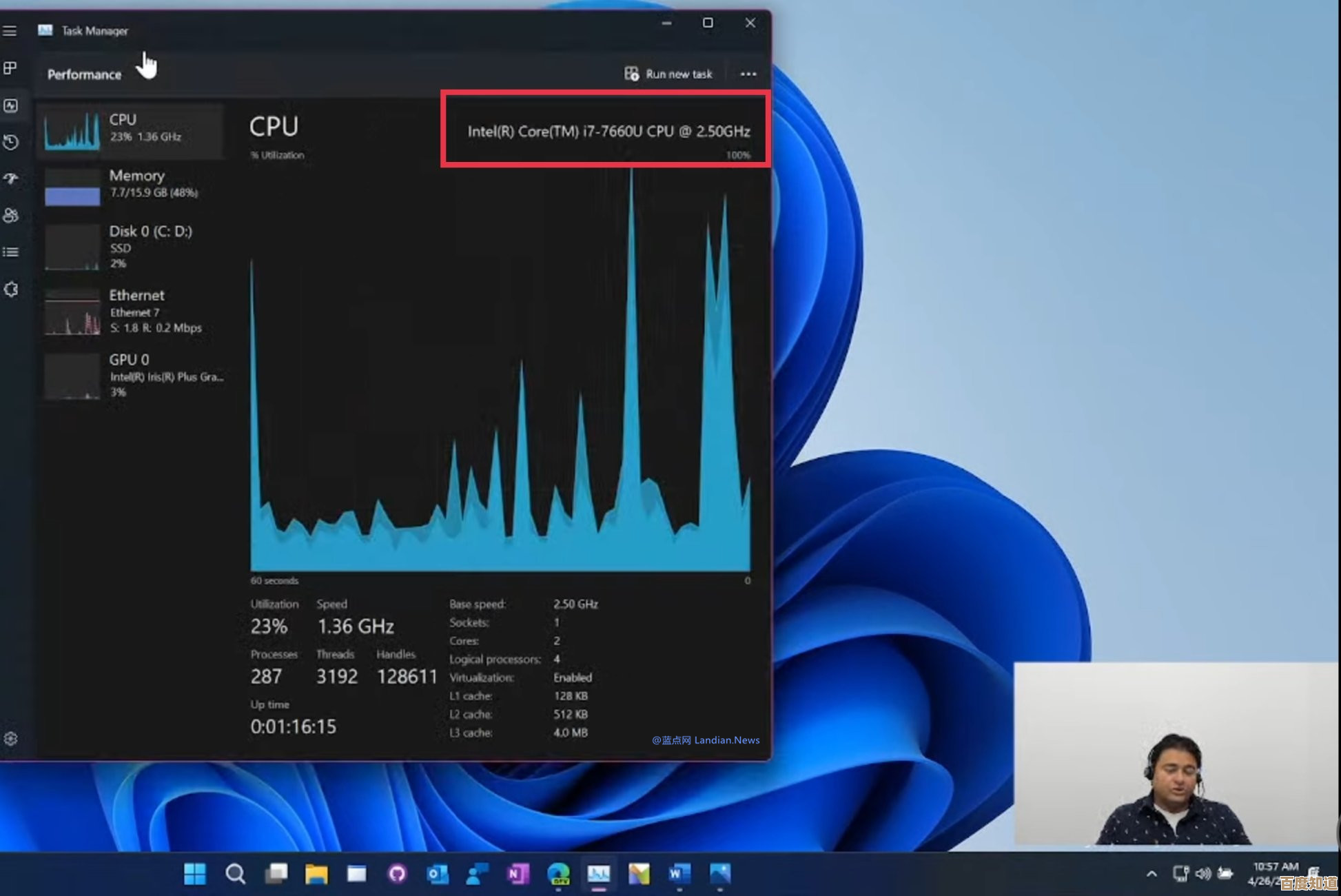电脑重装系统后无线网卡驱动无法还原?实用修复指南
- 游戏动态
- 2025-10-23 20:06:28
- 1
哎呀,真是烦死了,我跟你讲,刚给电脑重装完系统,看着清爽的桌面正美呢,结果右下角那个小电脑图标打个红叉,Wi-Fi列表空空如也… 那一刻真的,血压都上来了,这不就等于给车换了新发动机,结果发现方向盘没了,寸步难行啊,这种事儿太常见了,尤其是用那些Ghost版或者精简版系统,无线网卡驱动十有八九会“神秘失踪”。
先别急着砸键盘,也别想着立刻冲回电脑城,咱们一步步来,这事儿大概率自己能搞定,最傻但往往最有效的办法——重启!对,就是重启,别笑,有时候系统刚装好,后台一堆东西在配置,重启一次可能就认出来了,我上次帮我表弟弄,他就在旁边叨叨“重启有用我早试了”,结果… 真就重启解决的,搞得我一点技术含量都没发挥出来。
如果重启大法失效,好,进入正题,第一步,检查一下“设备管理器”,右键点“此电脑”-“管理”,就能找到,看看“网络适配器”下面,有没有带黄色叹号或者问号的设备?有时候它叫“未知设备”,或者直接就是个“以太网控制器”,那八成就是你的无线网卡在“装死”,右键点它,选“更新驱动程序”,自动搜索”,这时候就看运气了,如果Windows Update的服务器心情好,能给你在线找到一个,那就谢天谢地,但大多数时候… 它会告诉你“找不到”。
这时候别慌,这才是正常情况,关键一步来了:你得知道你的无线网卡具体是啥型号,这就像配钥匙,你得知道锁的牌子吧,有几个笨办法:一是看你电脑底部或者说明书上的型号,然后去官网查这个型号用的什么网卡,二是,如果你身边有根网线,能插网线上网(现在好多超薄本都没网线口了,这就很尴尬),那就用有线网络上网去查,三是,用另一台能上网的设备,比如手机,搜一下你电脑品牌和型号的“无线网卡驱动”。
我最喜欢用的一招是… 直接拆机,对,如果方便的话,把后盖打开,那个小小的、一般插着两根黑线或白线的芯片就是无线网卡,上面通常有张贴纸写着型号,Intel AX200”或者“Realtek 8822CE”之类的,这个最准,但手残党慎用哈,别把排线搞断了。
知道了型号,就直接去官网下驱动,最好是去网卡厂商的官网,比如Intel、Realtek的,比电脑整机品牌的官网驱动更新、更干净,下载的时候注意选对系统版本,你重装的是Win10还是Win11,是32位还是64位,可别下错了。
下载完,安装,再重启,到这一步,90%的问题应该就解决了,如果还不行… 那可能就有点棘手了,是不是BIOS里把无线功能给禁用了?开机按F2或Del进BIOS设置里,找找有没有“Wireless”、“WLAN”之类的选项,确保是“Enabled”,这个情况比较少,但我也碰到过。
还有一种更邪门的情况,就是驱动冲突,特别是你之前可能用各种驱动精灵、驱动人生之类的软件打过头疼医脚的驱动,这时候可以在设备管理器里,把那个带叹号的设备“卸载”,并且勾选“删除此设备的驱动程序软件”,把它彻底清干净,然后再重新安装官网驱动。
唉,说起来都是泪,我有一回折腾了一下午,最后发现是之前用的第三方驱动软件留了个旧驱动残骸,清理掉立马就好了,气得我直拍大腿。
吧,重装系统后没网卡驱动,虽然闹心,但基本就是个“寻宝”过程:找到正确的型号,去对的地方下载,别太依赖那些一键安装的软件,它们有时候会帮倒忙,耐心点,肯定能连上网的,到时候… 赶紧先喝口水压压惊。
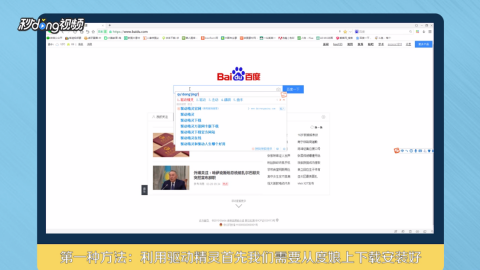
本文由旁映寒于2025-10-23发表在笙亿网络策划,如有疑问,请联系我们。
本文链接:http://waw.haoid.cn/yxdt/40081.html